当电脑遇到问题,想向熟悉的朋友求助时,对于问题的描述,自己怎么都讲不清楚。下面小编就要告诉大家一个关于win7的秘密——Win7自带的“问题步骤记录器”,相信很多用户都不知道win7还有这个功能,接着我们来看看如何操作吧!
1.在开始-运行中输入psr,按回车键,就可以打开“问题步骤记录器”的工具条了。问题步骤记录器的主界面很简洁,启动后只需要按下“开始记录”按钮即可开始。
2.问题步骤记录器开始记录。我们只需要将遇到问题的操作重新演示一遍,问题步骤记录器就可以自动记录我们屏幕上的鼠标操作,并将每个步骤以截图的形式保存到指定文件夹中。在记录过程中,如果有一些地方需要特别说明,可以点击“添加注释”按钮,在屏幕中需要标注的位置鼠标画出一个矩形区域,然后在屏幕右下角的“添加注释”对话框中输入要标注的描述信息。
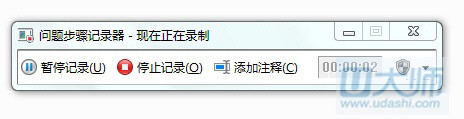
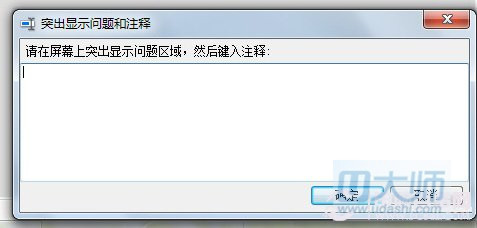
3.所有操作都完成后,点击“停止录制”按钮即可停止记录,并自动弹出截屏保存窗口,在此我们可以将录制文件保存为zip压缩包,解压后得到一个扩展名为.mht的MHTML报告文档。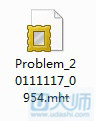
4.查看问题记录器生成的报告。双击打开该报告文档,就可以清晰的看到刚才每一步操作过程,包括记录操作时间和用户执行的动作,甚至可以看到在操作过程中按下了键盘的哪些按键。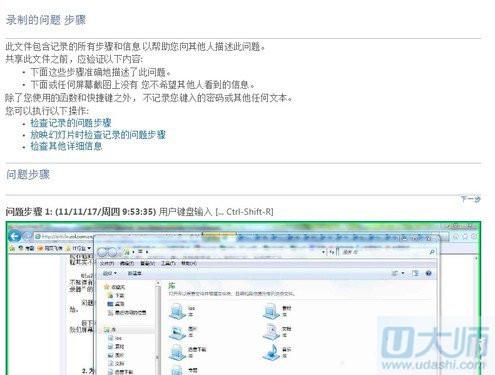
后将该报告发送给朋友,对方便可以对你电脑所遇到的问题一目了然。

网友评论